Cómo conectar un televisor de TV inteligente a Internet a través de Wi-Fi? Para el ejemplo de LG 32LN575U

- 3195
- 451
- Agustín Llamas
Contenido
- Conecte Smart TV a Wi-Fi
- After Word
Hola amigos! Ahora, el tema de los televisores con la función de televisión inteligente es muy popular. Es realmente genial y conveniente, pero muchos tienen problemas para conectar estos televisores a Internet. Sobre las formas en que puede conectar el televisor a la World Wide Web, escribí en este artículo, allí escribí que necesitará para esto.

En este artículo, quiero decir con más detalle y mostrar cómo conectar un televisor a Internet usando la tecnología inalámbrica Wi-Fi. De esta manera, puede conectarse cuando su televisor tiene una función Wi-Fi, o ha comprado y conectado un receptor Wi-Fi externo (en un artículo que está arriba, hablé de ello).
Ahora muchos televisores están equipados con un receptor Wi-Fi incorporado. Es muy conveniente, no se deben establecer cables, etc. D.
Necesitaremos:
- El televisor en sí con el Wi-Fi incorporado (o con un receptor externo)
- Bueno, la red Wi-Fi en sí, un enrutador instalado, por ejemplo, tales https: // f1compppppp.Ru/Sovety/Kak-Podklyuchit-i-Nastroit-Wi-Fi-Router-TP-TL-WR841N-INNSTRUKCIYA-S-KARTINKAMI/. Quizás no tenga un enrutador, pero hay redes abiertas o redes de las cuales tiene una contraseña. Y un punto más, si no funciona para conectarse a la red abierta, no se apresure a desechar todos los problemas en su dispositivo, tal vez sea simple encender el filtrado en la dirección MAC.
Empecemos!
Conecte Smart TV a Wi-Fi
Desafortunadamente, puedo mostrar cómo hacer esto solo en la televisión Lg. El proceso en sí, en otros televisores populares como Samsung, Sony, Philips, Toshiba - No difiere mucho.
En el primer encendido, el televisor en sí ofrece conectarse a la red, a través de Wi-Fi o por cable. Pero mostraré cómo hacerlo a través de la configuración, porque lo más probable es que se haya perdido este elemento cuando se enciende por primera vez. O en general, la primera vez se incluyó en la tienda y sin ti.
Encienda el televisor y abra la configuración. Hay un botón especial en el control remoto.

Ir a la pestaña Neto Y seleccione el artículo Conexión de red.
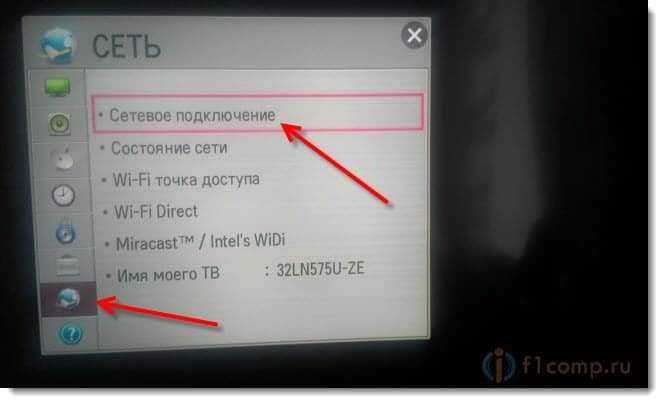
Entonces vemos una pequeña instrucción. presiona el botón "Configurar la conexión".
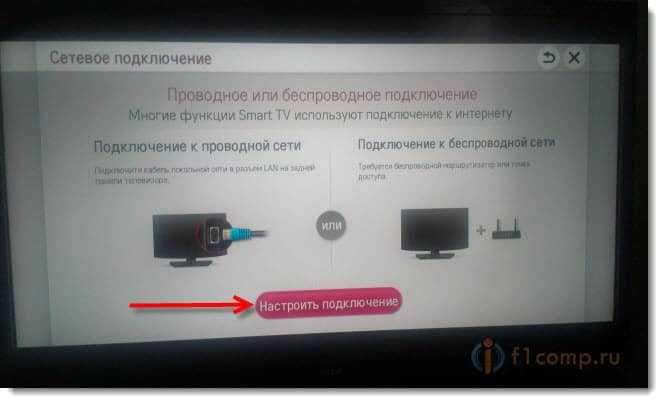
Elija la red inalámbrica deseada en la lista.
nota. Si necesita establecer los parámetros para la conexión usted mismo, haga clic en el botón "Ajustes manuales". Esto será necesario, por ejemplo, para conectarse a una red con SSID oculto, indicar una IP estática, conectarse con la tecnología WPS, etc. D.
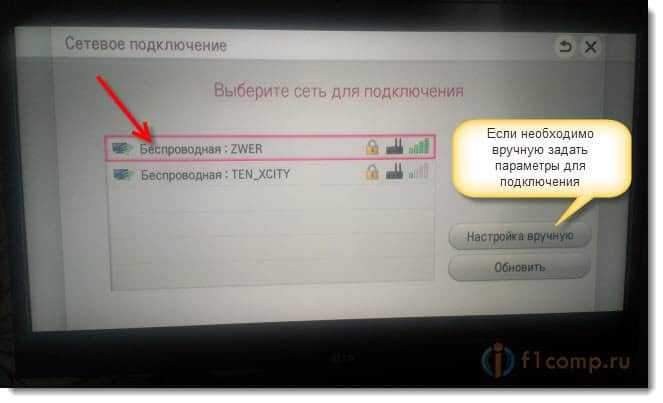
Ahora necesitamos especificar una contraseña para conectarnos a una red inalámbrica.
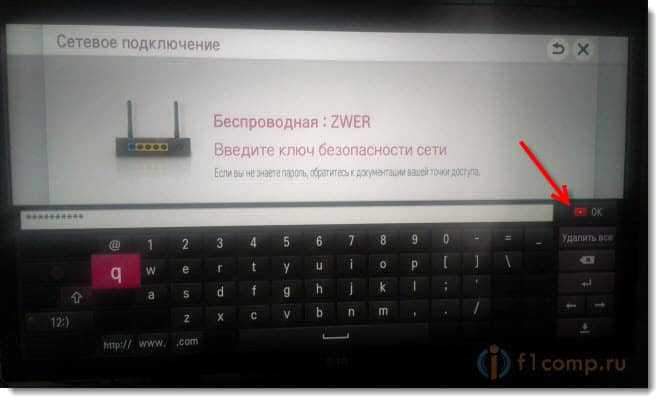
Hacer clic DE ACUERDO.
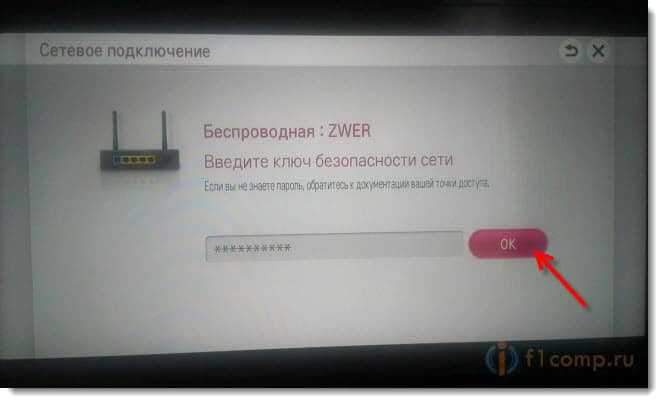
Si ingresó la contraseña correctamente y su red funciona bien, entonces debería ver un mensaje de que el televisor está conectado a una red inalámbrica. Simplemente presione el botón Listo. Si olvidó la contraseña de su red, lea el artículo https: // f1compp.Ru/Bezopasnost/Kak-Uznat-Parol-SvEej-Wi-Fi-Reti/.

Si hay una solicitud de entrada IP y DNS, deje todo en "automáticamente". Además, se construirá una tarjeta de red.
Todo, puedes usar todas las funciones de la tecnología Televisión inteligente! Si habilita el modo Smart TV, verá el icono que indica que el televisor está conectado a Internet.
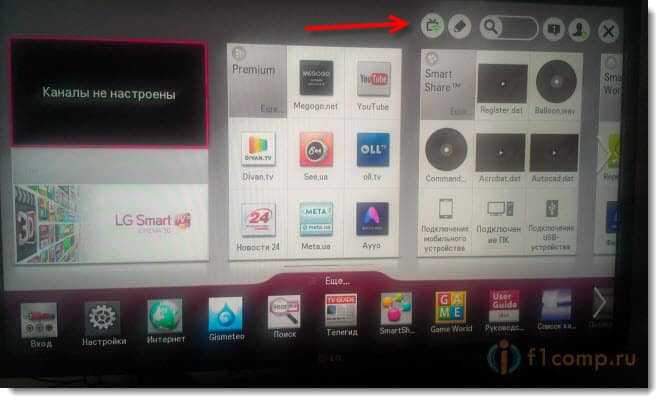
After Word
Entonces, todo es muy simple y claro. Si tiene un modelo diferente, o incluso otro fabricante, entonces creo que no debería haber problemas. Y si hay dificultades, entonces escriba en los comentarios, entenderemos juntos.
Conecté el televisor a través de TP-Link TL-WR841N (otros 5 dispositivos estaban conectados con él). Velocidad de Internet tengo hasta 15 MB/s, velocidad real 2 MB/s. Smart TV no notó problemas en el trabajo. Video de YouTube y otros servicios muestra excelentemente y sin demora.
Los mejores deseos!
- « LG TV Control usando un teléfono inteligente (iOS o Android). Configuración de LG TV Remote
- Cómo entrar en la configuración del enrutador? Sobre el ejemplo de TP-Link »

